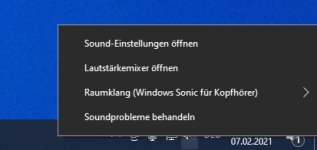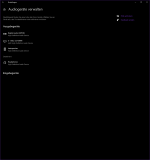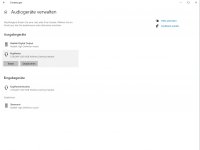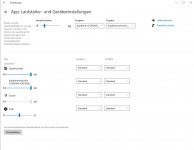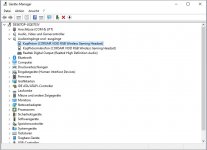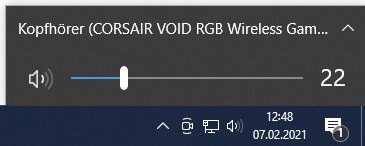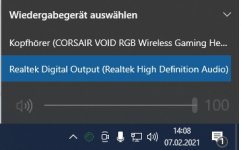Guten Tag miteinander,
seit heute höre ich mich selber sprechen im Headset, was sehr nervig ist und ich somit deaktivieren möchte.
Den PC Habe ich frisch aufgesetzt und noch nicht alle Einstellungen durchgeführt.
Durch Googeln habe ich rausfinden können, dass durch Rechtsklick rechts unten -> Wiedergabegeräte das Problem gelöst werden kann. Aber beim Rechtsklick auf den Lautsprecher, habe ich den Punkt "Wiedergaberäte" gar nicht... (Anbei ein Bild davon)
Könnte ihr mir weiterhelfen?
Vielen Dank im Voraus.
Gruß Manu
seit heute höre ich mich selber sprechen im Headset, was sehr nervig ist und ich somit deaktivieren möchte.
Den PC Habe ich frisch aufgesetzt und noch nicht alle Einstellungen durchgeführt.
Durch Googeln habe ich rausfinden können, dass durch Rechtsklick rechts unten -> Wiedergabegeräte das Problem gelöst werden kann. Aber beim Rechtsklick auf den Lautsprecher, habe ich den Punkt "Wiedergaberäte" gar nicht... (Anbei ein Bild davon)
Könnte ihr mir weiterhelfen?
Vielen Dank im Voraus.
Gruß Manu